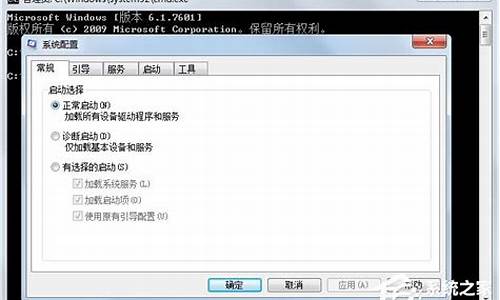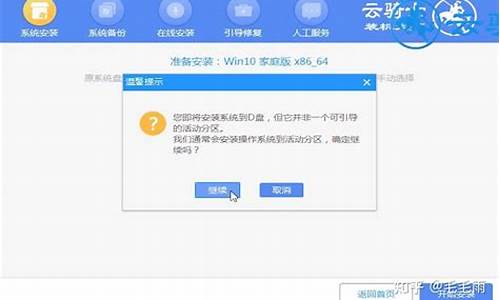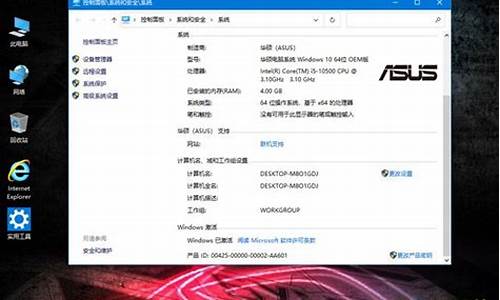惠普如何重装电脑系统重装驱动_惠普如何重装电脑系统重装
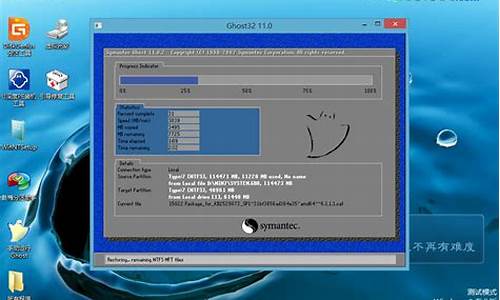
题主你好,我是小白一键重装软件的客服,针对你这个问题,方法如下:
一、安装前准备
1、下载小白一键重装系统工具
2、一台能正常上网的惠普电脑
二、注意事项
1、安装前请确保电脑盘符至少有2个,并且除系统外的磁盘空间至少8G以上。
2、请确保系统C盘资料备份哦
3、操作前请关闭电脑杀毒软件
三、详细安装步骤(以Win10系统为例)
1、双击打开下载好的小白一键重装系统,等待本地环境检测。下图:
2、出现选择系统界面,一般建议安装推荐的系统,点击展开,然后点击 安装此系统。
3、下面我们选择电脑需要安装的软件,勾选后,点击 下一步,下图所示:
4、下面开始下载系统镜像和系统软件及相关驱动,下面的操作都是自动操作哦,无需操作电脑,可以去先忙其他事情。
Ps:下载和安装期间不要操作电脑以及休眠、断电,会造成安装失败哦。全自动安装。
5、如果你在电脑身边,可以手动点击 立即重启,或者10秒后电脑自动重启,下图所示:
6、电脑重启后出现开机选项,10秒后自动选择,可以无需理会,或者选择 PE-MSDN 按回车键确定。下图:
7、等待几分钟加载进入PE系统后,小白装机工具开始自动安装系统。
8、安装完成后,10秒后自动重启电脑,或者手动点击 立即重启,下图所示:
9、电脑在安装过程中会多次自动重启,请不必担心哦,只要等待安装完成进系统。下图所示:
10、恭喜你系统安装完成了,可以使用系统了,感谢你使用小白系统。
1、新型惠普笔记本电脑预设win1064位官方旗舰版,重新安装系统时,需要用uefiU盘重新安装。
2、制作wepe启动盘后,将win10系统iso镜像直接复制到USB,微pe启动盘支持4G镜像以上
3、在需要重新安装系统的惠普笔记本电脑上插入pe启动盘,重新启动后按F9启动快捷键,调出启动菜单对话框,选择识别的USB选项,一般为USB名称或USB文字,按回转键进入
4.选择windowspe分辨率,默认选择第一个,也可以选择第二个指定分辨率,按回车
5、进入pe后,在uefi下设置win10系统,硬盘需要GPT区分表,以前设置win10机型,需要直接执行第7步的全面重新分区时,双击桌面上的分区助手(无损),选择磁盘1
6、设置分区数、分区大小和分区类型,卷标为系统的系统盘建议在50G以上,由于选择UEFI启动,磁盘类型选择GPT,分区对齐4k对齐,2048分区即可,4096分区
7、分区过程快,分区完成后,如图所示,GPT分区有两个没有磁盘的ESP和MSR,这两个分区只需看你分开的c、d盘等,如果磁盘被占有,就选择已经占有c盘的磁盘,左侧选择磁盘变更,这样
8、接着打开该计算机-微型PE工具箱,右键win10系统iso镜像,选择装载,如果没有装载,则右键-打开方式-资源管理器
9、双击双击安装系统.exe,运行安装工具,选择还原区域,GHOWIMISO图像路径自动提取到win10.gho,然后选择安装位置,一般为c盘,或者根据卷标或总尺寸进行判断
该答案适用于惠普ZHAN99ProG2MT等大多数电脑型号。
声明:本站所有文章资源内容,如无特殊说明或标注,均为采集网络资源。如若本站内容侵犯了原著者的合法权益,可联系本站删除。